Mac の HDD 交換 – 日立 HGST HDS721010CLA332
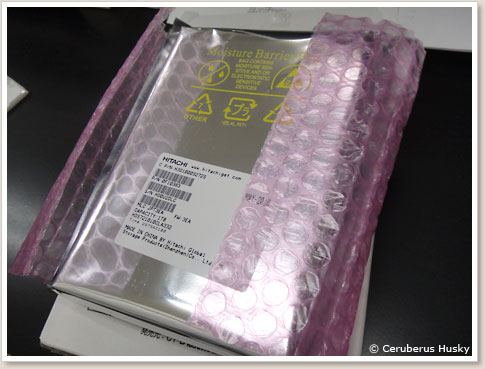
職場の Mac の内蔵 HDD を交換することに
特にトラブルがあるわけでもないのですが、容量がかなり少ない HDD なので交換することにしました。

HGST 社製の HDD を
1TB の HDD をアマゾンで 2 基購入しています。7,200rpm のキャッシュ 32MB というスペックで、中国製になります。
職場の Mac のうち 2 台を今回交換します。

ドライブ固定用のネジ
Mac の増設ベイの脇に付いているネジを外して HDD に取り付けます。この HDD はネジやアプリケーションは付属していません。

取り付け終了
ネジをガイドにして押し込んだあと、ケーブルを取り付けて終了です。写真奥の部分がロックになります。
この Mac は私が使っているマシンではないのですが、結構設置場所によって埃の量が違うものですね……
今回はエアーダスターなどで吹き飛ばさす、見なかったことにしてパネルを閉じておきました。
それにしても Mac のケースは良くできていますね。
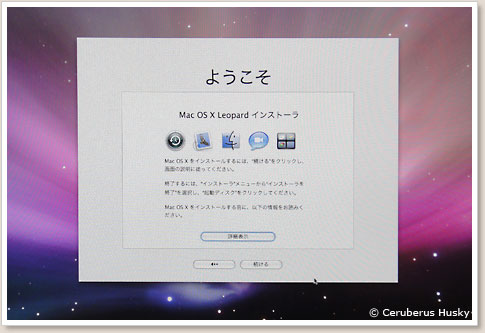
データのコピーをしておきます
新しく増設した HDD は起動ディスクにするので、今使っているドライブからデータを丸ごとコピーします。
別売りのアプリケーションを使うこともなく、OS を DVD 起動させてインストーラを立ち上げます。
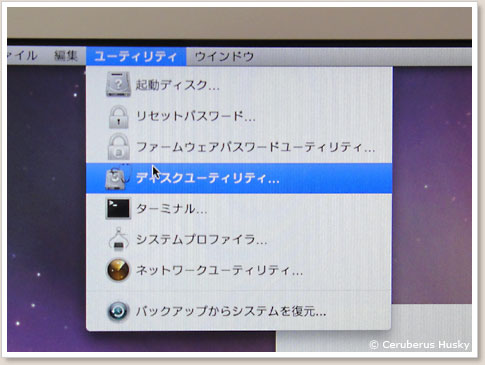
ディスクユーティリティを使います
ディスクユーティリティを起動させ、まずは HDD をフォーマット。特にパーティションを分けることもなく、そのままパーティションを切っておきます。
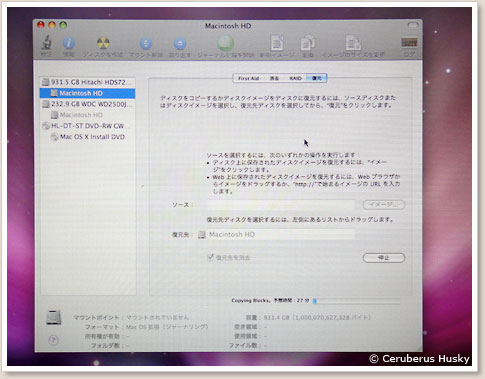
「復元」で丸ごとコピー
フォーマットが終わったら、引き続きディスクユーティリティの「復元」メニューでコピーを行います。Mac の場合は大きなパーティションにそのままコピーできるので、とても簡単ですね。
今回は 250GB の HDD からのコピーなので、作業時間は取り付けを含めたトータルでも 1 時間強です。
その後日頃使っているアプリケーションの動作確認を行って完了となります。久しぶりに Tiger のマシンを触りましたが、私が使っている Leopard マシンに比べてかなり軽い感じがしました。やっぱり G5 だと Quad でも Tiger までにしておいた方がいいいですね。